حل مشكلة عدم الاتصال بالانترنت في الاندرويد ، معظم أنواع المحمول الآن سواء كانت اندرويد أو أيفون أو غيرها تعتمد على الإنترنت في كل التطبيقات الموجودة على الجهاز، لكن في الكثير من الأحيان تظهر مشكلة عدم الاتصال بالإنترنت التي تسبب الإزعاج لمستخدميها، لهذا سوف نستعرض معكم اليوم من خلال موقع زيادة الإلكتروني، حل مشكلة عدم الاتصال بالانترنت في الاندرويد بالتفصيل.
وللمزيد من الإفادة ننصحكم بالاطلاع على هذا الموضوع: لا أستطيع الدخول إلى حسابي في الفيس بوك كيفية حل المشكلة بالخطوات
العلامات التي تشير إلى وجود مشكلة في الاتصال بالإنترنت
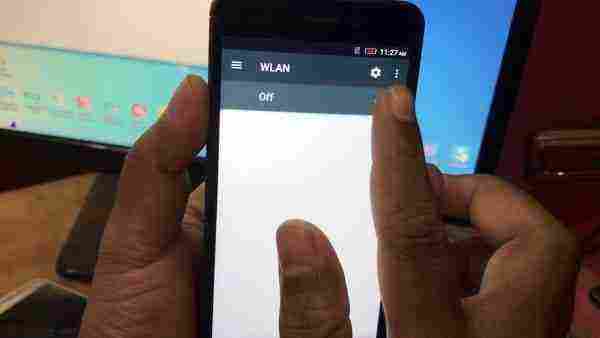
هناك بعض العلامات التي تشير إلى وجود مشكلة في الاتصال بالإنترنت عند ظهورها في الهواتف الذكية التي تعمل بنظام تشغيل أندرويد، ومن هذه العلامات ما يلي:
- عند البدء في تنزيل أي تطبيق أو فيديو تظهر عبارة انتهاء مهلة التحميل أو ثبات النسبة المئوية عند حد معين.
- عند فتح جوجل بلاي تتوقف الشاشة ولا تقوم بعرض أي محتويات، يكتب جاري التحميل بلا جدوى.
- يتعذر فتح أي شاشة إنترنت بشكل نهائي.
كما نقدم لكم اليوم: حل مشكلة لا يمكن الوصول إلى موقع الويب هذا
أسباب عدم ظهور الشبكة في الاندرويد
تتمثل أسباب عدم ظهور الشبكة في أجهزة الهاتف المحمول الذكية التي تعمل بنظام تشغيل أندرويد في النقاط التالية:
- قد يكون جهاز الراوتر مغلق، لهذا لن يظهر الاتصال بالإنترنت على الهاتف المحمول.
- قد تحتاج شبكة الواي فاي إلى ضبط إعدادات dns الخاصة.
- يجب الاهتمام بضبط التاريخ ووقت الجهاز، لأن عدم ضبط الوقت والتاريخ قد يؤثر على تحميل التطبيقات.
- بيانات الهاتف قد تكون مشغلة مع الواي فاي.
- قد يحدث خطأ غير متوقع في نظام الهاتف.
- توقف خاصية أو وظيفة الواي فاي عن العمل مما يستوجب إعادة تشغيله وإعادة تفعيله.
ويمكنكم التعرف على حل مشكلة عدم فتح الفيس بوك من خلال هذا الموضوع: حل مشكلة عدم فتح الفيس بوك على الهاتف المحمول
طريقة تعديل وتغيير بيانات شبكة DNS في إعدادات الواي فاي
في الكثير من الأحيان تكون قد كتبت كلمة السر الخاصة بالشبكة واختبار الشبكة بشكل صحيح، لكن تظهر أمامك أنه لم تتم المصادقة، لهذا تتمثل طريقة تعديل وتغيير بيانات شبكة DNS في إعدادات الواي فاي في التالي:
- في البداية قم بتحديد شبكة الواي فاي التي تريد الاتصال بها ثم اضغط على كلمة السر، بعد أن تضغط على كلمة السر قم بالضغط على “اتصال”.
- اضغط على عرض الخيارات المتقدمة حتى يتم تعديل البيانات الخاصة DNS.
- يتم إدخال قيمة DNS و ip بنفس الأرقام التي تظهر لك في الخانة الموجودة في جهازك.
- إذا لم يتم عمل الإنترنت بعد هذه الخطوات، يتم تغيير آخر رقم موجودة في خانة IP
- بعد إتمام هذه الخطوات ومع التغييرات التي تحدث في IP سوف يتم التخلص بشكل نهائي من مشكلة الواي فاي المتصل أو مشكلة عدم تواجد انترنت في الاندرويد أو الايفون.
واضغط على هذا الرابط للتعرف على: النمط الذي يفتح جميع الجوالات وأفضل 10 طرق
طريقة استخدام كود إعادة تشغيل الواي على الاندرويد
يمكن الآن استخدام كود إعادة تشغيل الواي على الاندرويد من خلال الاعتماد على الأكواد التالية:
- اغلب اجهزة الاندرويد يمكنك استخدام *#*#4636#*#* ، أو أجهزة سامسونج #0011#*.
- من خلال هذه الأكواد يمكنك تعطيل وإعادة تشغيل الواي فاي على جهازك.
- بعد إدخال الكود من خلال المتصل، قم بالدخول الى Wifi information ثم إلى WIFI API ثم اختر للتفعيل والتعطيل DisableNetwork أو enableNetwork.
نوصي لك أيضاً بقراءة الموضوع التالي: طريقة فتح قفل الايفون إذا نسيت الرقم السري بدون فورمات
طريقة حل مشكلة عدم الاتصال بالانترنت في الاندرويد
تتمثل طريقة حل مشكلة عدم الاتصال بالانترنت في الاندرويد في الخطوات التالية:
- في البداية أغلق الهاتف وأفتحه مرة أخرى، لأن ربما يكون الخلل بسيط ويتم حله من خلال عمل هذه الخطوة فقط.
- يتم إغلاق شبكة الواي فاي وفتحها مرة أخرى، سواء من جهاز الراوتر نفسه أو من إغلاق أيقونة الواي فاي الموجودة في جهاز الأندرويد.
كما اقدم لكم ايضًا: كيفية تنصيب ويندوز 7 ومميزات وعيوب هذا الإصدار
حل مشكلة عدم توفر الانترنت رغم أن الاتصال سليم
قد تكون قمت بكل المراحل الخاصة بالاتصال ولكن دون جدوى، لهذا فقد يكون هناك بعض الاحتمالات التي تكون سبب في هذه المشكلة ولحل هذه الاحتمالات عليك باتباع التالي:
- في البداية قم بالاتصال بالواي فاي حتى وإن كان لا يوجد إنترنت.
- قم بالدخول على متصفح الإنترنت من خلال الاندرويد أو الايفون أو الكمبيوتر المزود مع شركة الاتصال في الوثائق، يكون هذا الرقم في الغالب هو ( 190.168.1.1).
- قم بتسجيل الدخول على الحساب الخاص بك وسوف تجد كلمة السر الخاصة بالراوتر في الأوراق الخاصة بالاشتراك عند تفعيل الخدمة أول مرة.
- على حسب نوع الراوتر الخاص بك عليك بالبحث في خيار Connecte او start ثم قم بالضغط على هذه الخيارات حتى يتم اعادة الاتصال بالإنترنت في حالة عدم وجود أي مشكلات تمنع ذلك.
كما نقدم لكم من خلال هذا الموضوع: برامج وتطبيقات لتحميل الفيديوهات من اليوتيوب للكمبيوتر والأندرويد والأيفون
حل مشكلة النت متصل والمتصفح لا يعمل أندرويد
يمكنك الآن حل مشكلة النت متصل والمتصفح لا يعمل اندرويد من خلال الخطوات التالية:
- البحث في الواي فاي الموجود في شبكة اتصالات الشبكة، يجب أن تكون على علم باسم الواي فاي.
- سوف تظهر أمامك شاشة منبثقة يطلب منها فيها خيارين: نسيان الشبكة وتعديل الشبكة، عليك باختيار نسيان الشبكة.
- عندما تبدأ في هذه الخطوة عليك أن تعيد توصيل نفسك مرة أخرى على الشبكة وتعيد إدخال كلمة المرور.
- إذا تم حل مشكلة نسيان الشبكة واستمرت المشكلة، عليك بالانتقال إلى الخطوة التالية.
هل تعلم ما هو حل مشكلة انتهاء بطارية جهاز اللاب توب بسرعة؟ اقرأ في هذا الموضوع: حل مشكلة بطارية اللاب توب تخلص بسرعة
حل مشكلة تعذر الاتصال بالإنترنت
يمكن حل مشكلة تعذر الاتصال بالإنترنت من خلال استخدام تشغيل وضع الطيران ويكون من خلال الخطوات التالية:
- قم بالسحب إلى أعلى والقيام بإيقاف تشغيل شبكة الواي فاي وشبكة البيانات الخاصة بك.
- قم بتفعيل وضع الطيران.
- عليك بإعادة تشغيل الواي فاي والقيام بتمكين شبكة الجوال.
- تعمل هذه الخطوة بحل المشكلة بشكل تلقائي حتى لا تتعارض مع شبكة الهاتف وشبكة اللاسلكي وتقوم بحل مشكلة عدم المصادقة.
هل تعلم كيفية حذف الحساب على الفيس بوك، اقرأ من هنا: طريقة حذف حساب الفيس بوك نهائيا ولا يمكن استرجاعها
الآن نكون قد وصلنا إلى نهاية هذا المقال بعد أن تعرفنا على أكثر من حل لحدوث مشكلة عدم الاتصال بالانترنت في الاندرويد ، نرجو أن يكون الموضوع أعجبكم واستفدتم من المعلومات الواردة به.

